マイド〜、トギーです!
Safariを使用していると、うっかりブックマークを削除してしまうことが・・・。
今回はそんな時のために、iPhoneのSafariから削除したブックマークを復元する方法を紹介します。
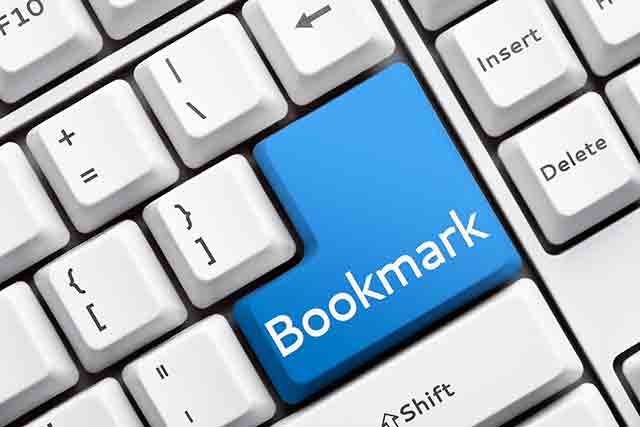
目次
iPhoneのiCloudを確認する
iPhoneのSafariのブックマークはiCloudにバックアップされるので、設定できているかを確認しましょう。
- 『設定』アプリを開きます。
- 一番上にある自分の名前をタップし、『iCloud』へ進みます。
- 『iCloud』をタップします。
- 『iCloudを使用しているAPP』の下部にある『全てを表示』をタップします。
- その中の『Safari』をオンにしましょう。

iCloudからiPhoneのブックマークの復元方法
上記の設定ができている場合、SafariのブックマークがiCloudにバックアップされています。
それを使い、削除したブックマークを復元することができます。
Safariから『iCloudページ』へアクセスし、『サインイン』します。
ログインをして、下へスクロールしていくと『データの復旧』というメニューがあります。
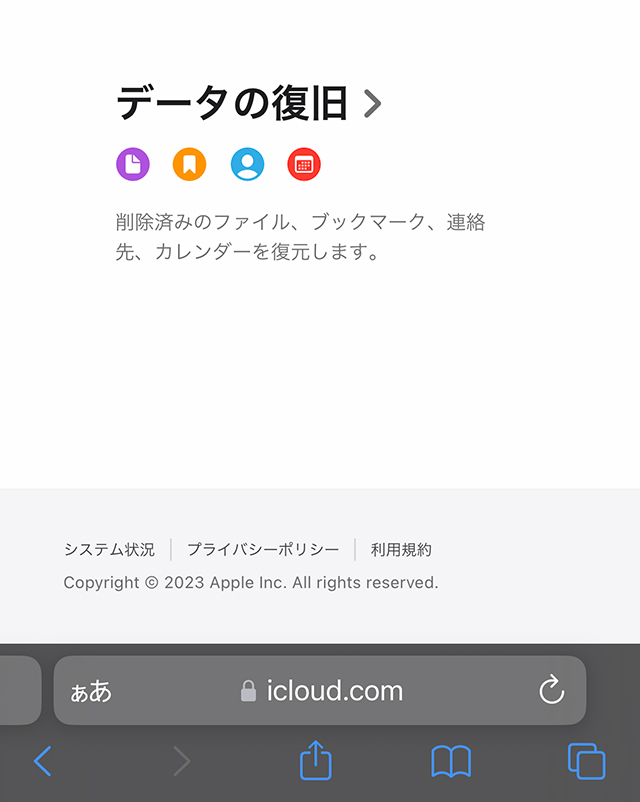
項目の中から、『ブックマークを復元』をタップします。
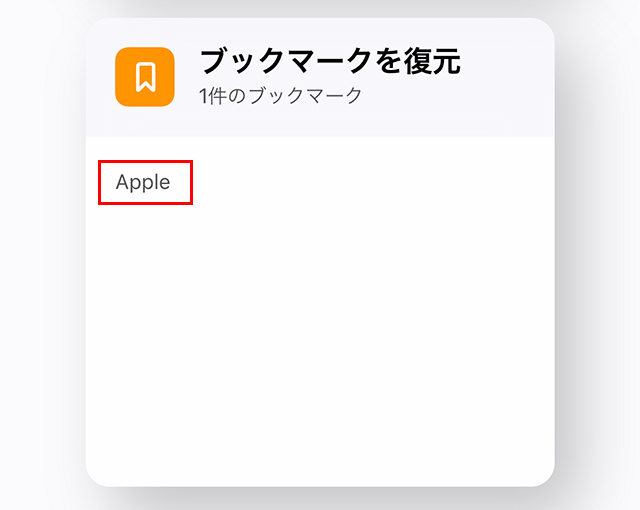
下記のような画面が表示されるので、チェックボックスに復元したいブックマークをチェックし、復元を行います。
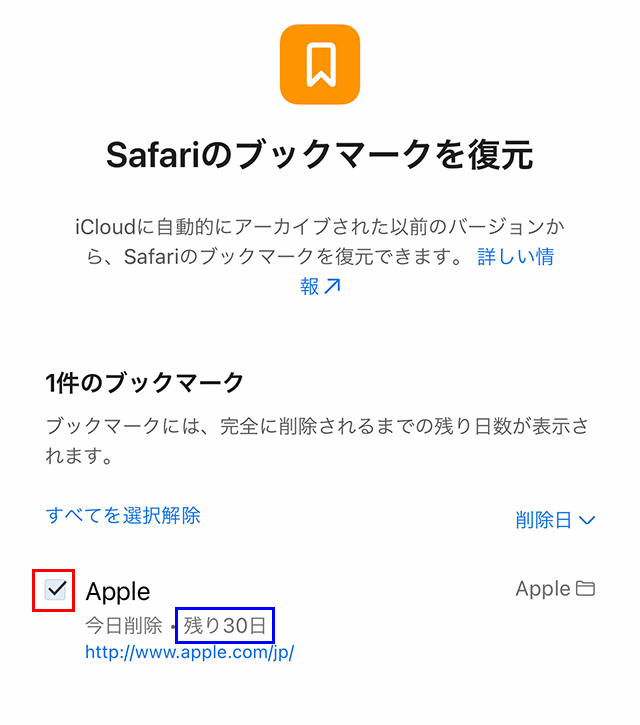
まとめ
Safariで削除したブックマークを復元する方法を紹介してきました。
他にも、履歴からページを見つけ出し、ブックマークし直す方法もあります。
『iCloud』を使う場合、30日以内と制限はありますが、確実に復元できるので、『iCloud』の設定は必ず行っておきましょう。
また『iCloud』では、iPhone自体のバックアップが行えます。
万が一のために、こちらも忘れず行うことをオススメします。
 近頃のトギー・ハイブリッド
近頃のトギー・ハイブリッド 



